本項では、リストアウィザード(for SQL Server)でのリストアに必要な運用手順について説明します。
リストア作業の流れを以下に示します。
図10.23 リストア運用の流れ
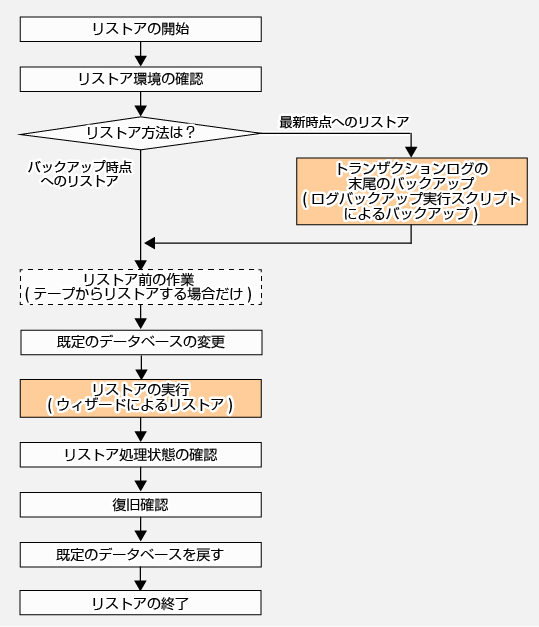
以下の条件を確認します。
ETERNUS ディスクアレイ
ETERNUS SF AdvancedCopy Manager for Microsoft SQL Serverライセンスが登録されていること。
バックアップの確認
バックアップがETERNUS ディスクアレイ装置のバックアップ先領域に存在すること。
ポイント
D2D2T(Disk to Disk to Tape)運用の場合、かつバックアップ先領域に障害が発生してディスク上にバックアップが存在しない場合は、テープ媒体からバックアップ先領域にバックアップデータをリストアします。
バックアップウィザードで生成された完全バックアップ実行スクリプトによるSQL Serverのデータベースバックアップが取得されていること。
SQL Serverのデータベースの構成を変更した場合、変更後に新しいバックアップが作成されていること。
データベースの構成を変更する場合に必要な作業は、「10.5.7 構成変更」を参照してください。
ポイント
バックアップ解除スクリプトを実行して、変更前の構成で登録されているバックアップ設定を解除します。データベースの構成を変更したあと、バックアップウィザード(for SQL Server)で完全バックアップ実行スクリプトを生成して、そのスクリプトを実行する必要があります。
ボリュームの確認
リストア対象のデータベースのバックアップ元/バックアップ先ボリュームにアクセスしているプロセスが存在しないこと。
エクスプローラやコマンドプロンプトなどで対象ボリュームにアクセスしていないか。
対象データベースをアクセスしているアプリケーションが動作していないか。
注意
ほかのプロセスがリストア対象のデータベースのバックアップ元/バックアップ先ボリュームを使用していることが原因でリストアが失敗することがあります。失敗原因を取り除いたあとにリストアウィザードを再実行した場合、選択できるリストア方法は「バックアップ時点」だけです。
「最新時点」にリストアする場合は、「10.4.2.2 リストアの実行」を参照してください。
SQL Serverの確認
SQL Serverが使用可能であること。
システムデータベース(master)が使用できない場合、SQL Serverが使用不可となります。システムデータベースが破損したときは、リストアウィザード(for SQL Server)実行前に、システムデータベースを復元する必要があります。システムデータベースの復元については、SQL Serverのドキュメントを参照してください。
SQL Server 2012以降の場合、Local System(NT AUTHORITY\SYSTEM)アカウントにsysadminサーバロールが追加されていること
SQL ServerのManagement Studioから以下の手順で確認してください
[オブジェクトエクスプローラー]で利用可能なSQL Serverインスタンスを展開し、[セキュリティ]の[ログイン]からLOCAL SYSTEM(またはNT AUTHORITY¥SYSTEM)をダブルクリックします。
[ログインのプロパティ]ウィンドウで、[サーバーロール]オプションを選択します。
[サーバーロール]リストで[sysadmin]が選択されていることを確認してください。
注: [sysadmin]が選択されていない場合、[sysadmin]を選択して[OK]ボタンをクリックします。
リストアを実行するユーザー(『ETERNUS SF Webコンソール説明書』の「ウィザードによるSQL Serverデータベースのリストア」にある「認証情報の入力画面」で入力する認証ユーザー)の既定のデータベースが「master」であること。
クラスタ運用の場合、リストア対象のデータベースと同一のボリューム内にtempdbが含まれていないこと。
リストア対象のデータベースと同一のボリューム内に含まれている場合は、tempdbを別のボリュームに移動してください。
tempdbの移動方法は、『SQL Server Books Online』の「データベース ファイルの移動」を参照してください。
最新時点へのリストアを行う場合の確認
復旧モデルが「完全」または「一括ログ」であること。
参考
復旧モデルが「単純」の場合、「バックアップ時点へのリストア」によるリストアだけ行うことができ、「最新時点へのリストア」はできません。
復旧モデルが「一括ログ」の場合は、完全バックアップ以降にSQL Serverデータベースに対する一括操作が実行されていないこと。
参考
完全バックアップ以降にSQL Serverデータベースに対する一括操作が実行されている場合、「バックアップ時点へのリストア」によるリストアだけ行うことができます。
最新の完全バックアップ以降のログバックアップがすべてそろっていること。
リストアウィザード実行直前に最新のトランザクションログのバックアップが取得されていること。
参考
ログバックアップ実行スクリプトを-restoreallオプション付きで実行すると最新のトランザクションログのバックアップを取得でき、「最新時点へのリストア」を行うことができます。
注意
最新の完全バックアップ以降にトランザクションログのバックアップを取得していない場合、リストア方法として選択できるのは「バックアップ時点」だけです。
サーバ/ストレージの確認
「10.5.3 事前準備」に示す環境が設定されていること
リストアを行うSQL Serverデータベースのバックアップ対象ボリュームとバックアップ先ボリュームの組合せで、AdvancedCopy Managerの複製ボリューム情報が設定されていること。
AdvancedCopy Managerの複製ボリューム情報が設定されているか確認する手順を以下に示します。
運用管理サーバにAdvancedCopy Managerコマンド実行ユーザーでログインします。
コマンドプロンプトを開きます。
コマンドプロンプトで「<ETERNUS SF Managerのインストール時のプログラムディレクトリ>\ACM\bin\swsrpvolinfo -h serverName」を実行します。serverNameには、データベースサーバ名を指定します。
コマンド実行結果のOriginal-Volume列が複製元ボリュームに対応するデバイス名を、Replica-Volume列が複製先ボリュームに対応するデバイス名を表しています。Original-Volume列とReplica-Volume列に、リストアを行うSQL Serverデータベースのバックアップ対象ボリュームに対応するデバイス名とバックアップ先ボリュームに対応するデバイス名がペアになって表示されていることを確認します。
参照
swsrpvolinfoコマンドの詳細は、swsrpvolinfoコマンドを参照してください。
リストアで使用するボリュームの状態に異常がないこと
リストア元ボリュームおよびリストア先ボリュームの状態を、ETERNUS Web GUIを使用して確認してください。
ボリュームに異常が見られる場合は、「10.5.8.1 ハードウェア障害に対する対処方法」を参照して対処してください。
最新時点へのリストアを行う場合、以下の手順でトランザクションログの末尾のバックアップを取得します。バックアップ時点へのリストアを行う場合、本手順は不要です。
データベースサーバにログインします。
必要なログイン権限は以下です。
Windowsロール
ドメイン認証を使用する場合(アカウントに下記のすべてのロールの割当てが必要です。)
Administrators、Domain Admins、Domain Users、Enterprise Admins、Group Policy Creator Owners、Schema Admins
ローカルアカウント認証を使用する場合
Administrators
SQL Serverロール
sa(SystemAdmin権限)
トランザクションログの末尾をバックアップします。
ログバックアップ実行スクリプトを-restoreallオプション付きで実行します。
ログバックアップ実行スクリプトの詳細は「ログバックアップ実行スクリプト」を参照してください。
ポイント
バックアップ実行スクリプト内のすべてのデータベースのトランザクションログがバックアップされます。
一部のデータベースだけバックアップする場合は、SQL Server Management Studio、Transact-SQLなどを使用してトランザクションログの末尾をバックアップします。
『SQL Server Books Online』の「ログ末尾のバックアップ(SQL Server)」または「トランザクションログの末尾をバックアップする方法(SQL Server Management Studio)」を参考にして、バックアップしてください。
注意
復旧モデルが「単純」の場合は、「バックアップ時点へのリストア」だけ実行できます(トランザクションログのバックアップは実行できません)。
バックアップ先領域に障害が発生し、ディスク上にバックアップが存在しない場合は、テープ媒体にバックアップしたデータファイル領域とトランザクションログ領域のデータを、バックアップ先ボリュームにリストアしてください。
既定のデータベースを変更します。
リストア対象のデータベースが含まれているインスタンスに接続し、リストアを実行するユーザー(『ETERNUS SF Webコンソール説明書』の「ウィザードによるSQL Serverデータベースのリストア」にある「認証情報の入力画面」で入力する認証ユーザー)の既定のデータベースを以下の手順で「master」に変更してください。ただし、すでに「master」の場合は変更不要です。
データベースサーバに操作アカウントでログオンします。
SQL Server Management Studio を起動します。
オブジェクト エクスプローラーから[セキュリティ]-[ログイン]-[ユーザー]を右クリックし、[プロパティ]をクリックします。
[ページの選択]-[全般]をクリックし、[既定のデータベース]を「master」に変更します。
SQL Server Management Studio を終了します。
リストアは、Webコンソールに用意されている、「リストアウィザード(for SQL Server)」を使用して実行します。操作手順は、『ETERNUS SF Webコンソール説明書』の「ウィザードによるSQL Serverデータベースのリストア」を参照してください。
リストア処理状態の確認は、Webコンソールの処理状態ペインで行います。処理状態ペインの表示内容の詳細は、『ETERNUS SF Webコンソール説明書』の「処理状態ペイン」を参照してください。
リストアウィザード(for SQL Server)でリストアを実行すると、以下の情報が処理状態ペインに表示されます。
項目名 | 表示内容 |
|---|---|
アクション | Restore Wizard for SQL Server |
状態 | Executing |
結果 | - |
項目名 | 表示内容 | |
|---|---|---|
アクション | Restore Wizard for SQL Server | |
状態 | Completed | |
結果 | 正常時 | Success |
異常時 | Failed | |
リストアウィザード(for SQL Server)によるリストアが完了したあと、業務アプリケーションやSQL Server Management StudioなどでSQL Serverデータベースが正しく復旧されたことを確認します。
「10.5.5.4 既定のデータベースの変更」で既定のデータベースを「master」に変更した場合は、変更前の既定のデータベースに戻してください。